MP3'ü Ücretsiz Olarak WAV'a Dönüştürme: Ayrıntılı Kılavuzlu En İyi 6 Araç
İnternetten şarkı indirirken en yaygın ses formatlarından biri MP3'tür. Neredeyse tüm müzik çalarlarda favori şarkı listenizi çalmanıza izin veren inanılmaz derecede esnek bir ses formatıdır. Kayıplı bir dosya formatı olduğu için cihazınıza çok sayıda MP3 şarkı kaydedebileceğinizden bahsetmiyorum bile. MP3 ile karşılaştırıldığında, WAV dosyaları kolayca düzenlenebilir. Bu, podcast düzenleme yazılımını düzenlemeye çalışıyorsanız veya çok sayıda kayıt sonrası oturumunuz varsa ihtiyaçlarınıza daha iyi uyar. Ses dönüştürücülerin yardımıyla, mümkün olacak MP3'ü WAV'a dönüştür bir esinti içinde. Gönderinin geri kalanını okuyarak bu araçların daha fazlasını keşfedin.
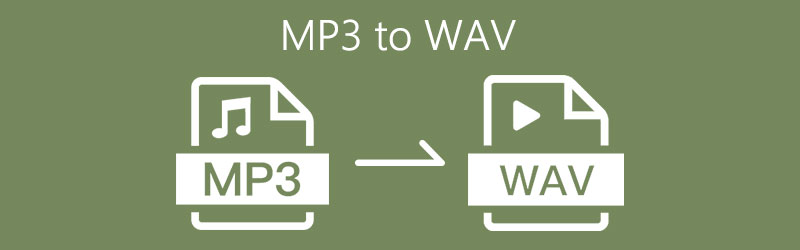

Bölüm 1. MP3'ü Ücretsiz Çevrimiçi WAV'a Dönüştürme
1. Vidmore Free Audio Converter Online ile MP3'ü WAV'a dönüştürün
Çevrimiçi olarak tamamen ücretsiz bir MP3'ten WAV'a dönüştürücü istiyorsanız, başka yere bakmayın. Vidmore Çevrimiçi Ses Dönüştürücü. Basit kullanıcı arayüzü ile uygulamada bir anda gezinebilirsiniz. Ayrıca bir hesaba kaydolmanıza ve doğrudan dosyaları dönüştürmeye gitmenize gerek yoktur. En iyi yanı, çok fazla gecikme olmadan aynı anda birden fazla dosyayı işlemenizi sağlayan toplu dönüştürme ile birlikte gelir. Bu aracı kullanarak MP3'ü WAV'a dönüştürme işleminin tamamını bilmek için aşağıdaki adımlara bir göz atın.
Aşama 1. Vidmore Online Audio Converter'ın resmi web sitesini ziyaret edin ve Dönüştürülecek Dosyaları Ekleyin buton. Başlatıcıyı bilgisayar sisteminize yükleyin ve daha sonra başlatın.
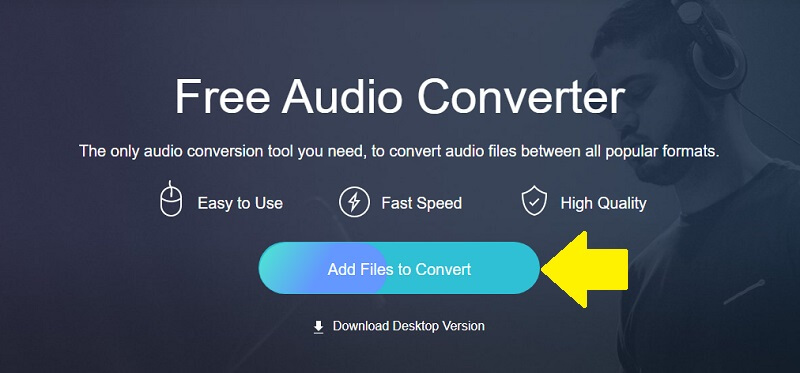
Adım 2. Aynı düğmeye tıklayarak bir MP3 dosyasını içe aktarın. Dönüştürme panelinde WAV dosya biçimini işaretleyin. Altında Ses ayarları, ayrıca bit hızını, örnekleme hızını ve kanalları da değiştirebilirsiniz. Tıkla tamam değişiklikleri kaydetmek için düğmesine basın.
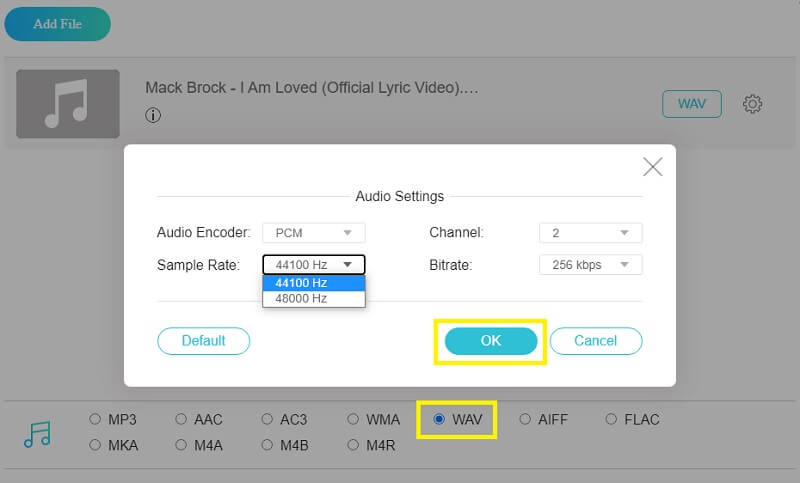
Aşama 3. Tıkla Dönüştürmek bir çıktı klasörü seçmek için düğmesine basın ve ardından Dönüştürmek işlemi başlatmak için bir kez daha düğmesine basın.

Özet:
Vidmore Ücretsiz Ses Dönüştürücü kesinlikle en iyi çevrimiçi seçiminizdir. 11 çıktı formatını destekler. Ayrıca birden fazla dosya yüklemenize ve bunları aynı anda dönüştürmenize olanak tanır. Dahası, kalite kaybı olmadan sesi garanti eder. Dönüştürmeden önce ses ayarını da özelleştirebilirsiniz. Dönüşüm hızı da hızlıdır. 50 MB'lık 4 dosyayı dönüştürmek yalnızca 15 saniyeden kısa sürüyor.
Ancak büyük dosyaları dönüştürmek bazen başarılı olmayabilir.
2. Convertio Online Audio Converter ile MP3'ü WAV'a çevirin
Convertio Online Audio Converter profesyonel bir ses dönüştürücüsüdür. Çoğu ses formatını WAV'a dönüştürebilirsiniz. Bir bulut hizmeti kullanır ve dosyalarınızı yüklemeniz ve ardından işlenmesini beklemeniz gerekir. Dönüştürülen tüm dosyalarınız 24 saat boyunca çevrimiçi olarak kaydedilecektir. Bunları düzenleyip bilgisayarınıza indirebilirsiniz. Anlaşılır arayüzü ile kullanımı da oldukça basittir.
Aşama 1. Convertio Online Audio Convert'i herhangi bir web tarayıcısıyla açın.
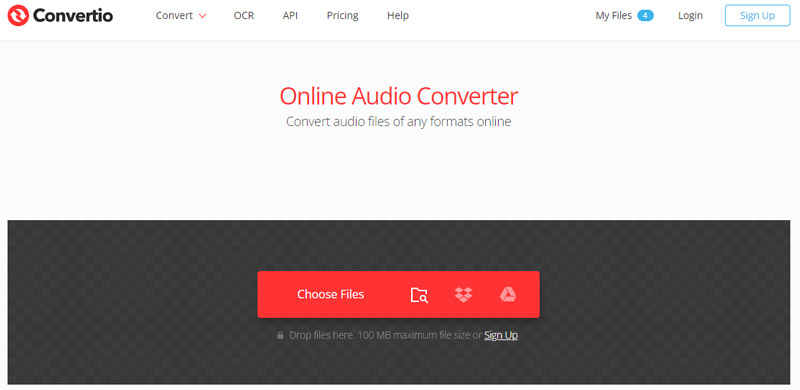
Adım 2. Tıklayın Dosyaları Seç ve dönüştürmek istediğiniz bir veya daha fazla MP3 dosyasını seçin. Format listesinden WAV'ı seçin ve tıklayın. Dönüştürmek.
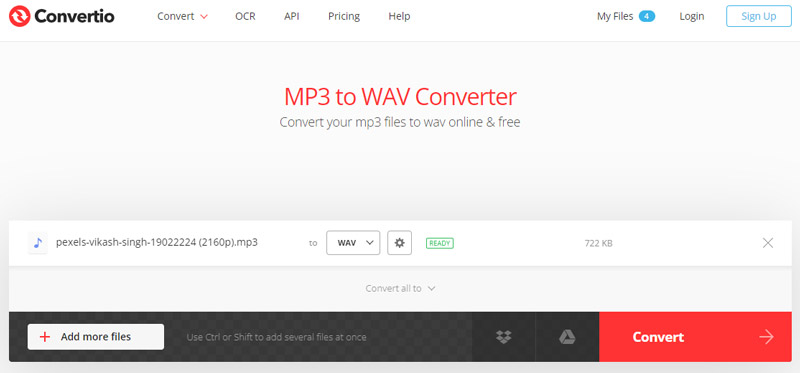
Aşama 3. Dönüşüm tamamlandıktan sonra yeni bir sayfa görünecektir. Tıklayabilirsiniz İndir WAV dosyasını bilgisayarınıza kaydetmek için.
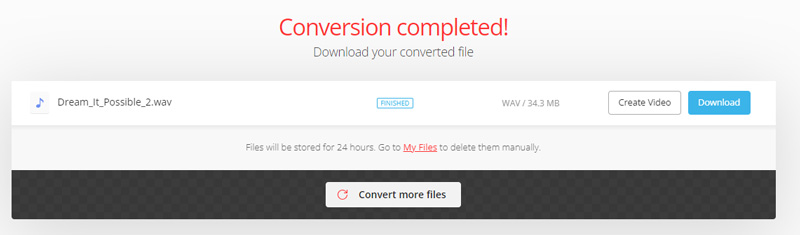
Özet:
Convertio Online Audio Converter'ın güçlü bir ses dönüştürücü olduğuna şüphe yok çünkü MP3, WAV vb. gibi popüler formatlar dahil 50'den fazla ses formatını destekliyor. Ancak dönüştürme kalitesi tatmin edici değil ve yükleme ve işleme hızı yavaş.
3. FreeConvert Audio Converter ile MP3'ü WAV'a dönüştürün
Başka bir çevrimiçi MP3'ten WAV'a dönüştürücü FreeConvert Audio Converter'dır. Daha basit bir arayüze sahiptir, böylece MP3'ünüzü WAV'a kolayca dönüştürebilirsiniz. Bu aynı zamanda bir hizmettir, dolayısıyla hizmeti çevrimiçi olarak yüklemeniz ve işlenmesini beklemeniz gerekir. Gizliliğinizi korumak için tüm dosyalarınız 8 saat sonra otomatik olarak silinecektir. Bu nedenle, dönüştürülen dosyayı mümkün olan en kısa sürede indirin.
Aşama 1. Şu bağlantıyı açın: www.freeconvert.com Google, Safari, Firefox vb. herhangi bir web tarayıcısıyla.
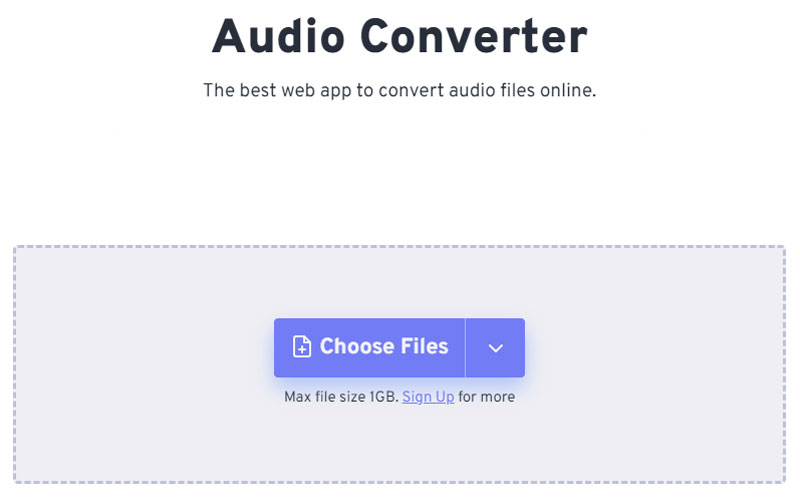
Adım 2. MP3 dosyasını yüklemek için Dosya Seç'e tıklayın. Daha sonra Çıkış listesinden WAV'ı seçin.
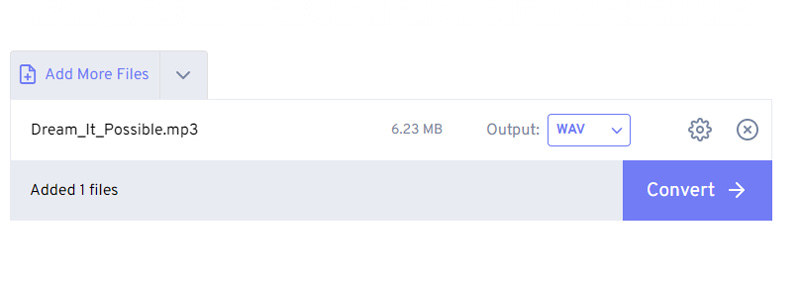
Aşama 3. MP3'ü WAV'a dönüştürmeye başlamak için Dönüştür'e tıklayın
Özet:
FreeConvert Audio Convert güzel bir ses dönüştürücüdür, 11 ses formatı çıkışına sahiptir. Ücretsiz ve güvenlidir. Tüm dosyalarınız şifrelenir ve 8 saat sonra otomatik olarak silinir. Ancak herhangi bir kalite ayarı olmadığından yalnızca varsayılan dönüştürme ayarını kullanabilirsiniz, bu da kalite kaybına neden olabilir. Ayrıca yükleme ve dönüştürme hızı daha yavaştır. Bunun nedeni muhtemelen ağımdır, ancak aslında diğer çevrimiçi araçlara göre daha yavaş gibi geliyor. Sonunda sayfası reklamlarla çevrili, gerçekten çekici değil.
Bonus. Hem Windows hem de Mac için En İyi MP3 Dönüştürücü
Vidmore Video Dönüştürücü tüm multimedya ihtiyaçlarınız için uygun şaşırtıcı ve kullanışlı özellikler içeren hepsi bir arada ses ve video dönüştürücünüzdür. MP3 dosyalarını WAV, WMA, M4A vb. dahil ancak bunlarla sınırlı olmamak üzere çeşitli dosya biçimlerine dönüştürmenize olanak tanır. Bu nedenle, MP3 dosyalarınızın keyfini farklı cihazlarda ve medya oynatıcılarda çıkarabilirsiniz. Bunun yanı sıra, bu size kodlayıcıyı, kanalı ve örnekleme hızını değiştirme özgürlüğü vererek çıkış ayarlarını değiştirmenize de olanak tanır. Bu aracın dikkat çeken bir diğer özelliği de, özellikle bir videodan müzik kopyalamanız gerektiğinde, videoyu başka bir video ve ses formatına dönüştürmek için kullanabilmenizdir. Daha fazla tartışma olmadan, MP3'ü WAV'a nasıl dönüştüreceğiniz aşağıda açıklanmıştır.
Adım 1. Yazılımı Edinin
Başlamak için, uygulamayı edinmek için Ücretsiz İndir düğmelerinden birini tıklayın. Bilgisayarınıza kurun ve daha sonra başlatın.
Adım 2. Bir MP3 dosyasını içe aktarın
Uygulamayı açtıktan sonra, simgesine tıklayarak bir MP3 dosyasını içe aktarın. Artı ana arayüzdeki simge. Ayrıca programın arayüzüne sürükleyip bırakarak şarkılardan oluşan bir çalma listesi ekleyebilir ve aynı anda MP3'ü WAV dosyalarına dönüştürebilirsiniz.
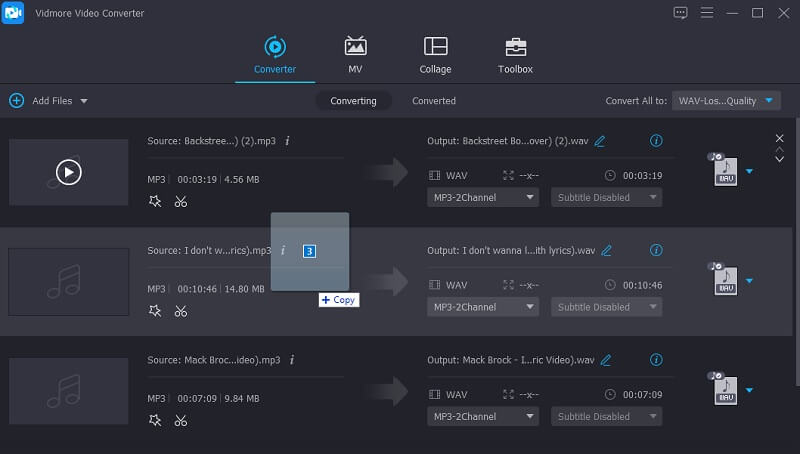
Adım 3. WAV'ı çıkış formatı olarak ayarlayın
şimdi aç Profil menüsüne gidin ve Ses sekme. Panelin sol tarafında WAV ses biçimini seçin. Dönüştürme gerçekleşmeden önce çıktı ayarlarını ihtiyaçlarınıza göre ayarlayabilirsiniz.
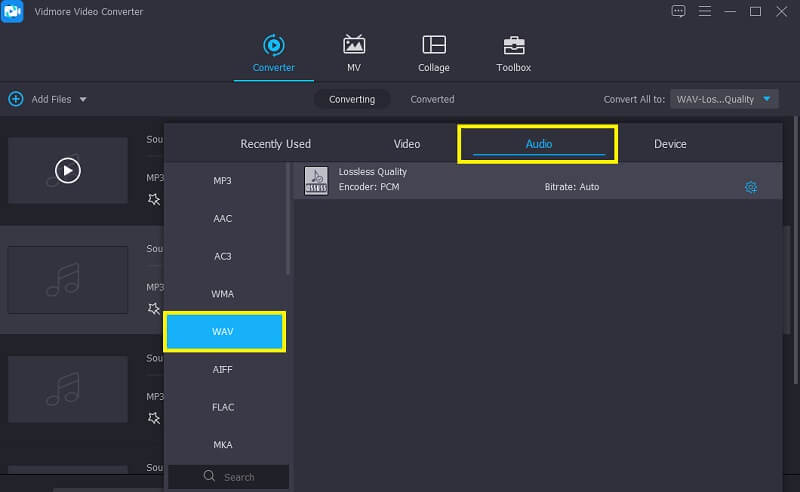
4. Adım. MP3'ü WAV'a Dönüştür
Her şey ayarlandıktan sonra, geri dönün Dönüştürücü sekmesine gidin ve dönüştürülen ses dosyalarını kaydetmek istediğiniz yer için bir dosya konumu ayarlayın. Ardından Hepsini dönüştür işlemi başlatmak için düğmesine basın. Dönüştürme işlemi bittiğinde, görüntülenen klasörden sesin anında çalınmasını sağlayabilirsiniz.
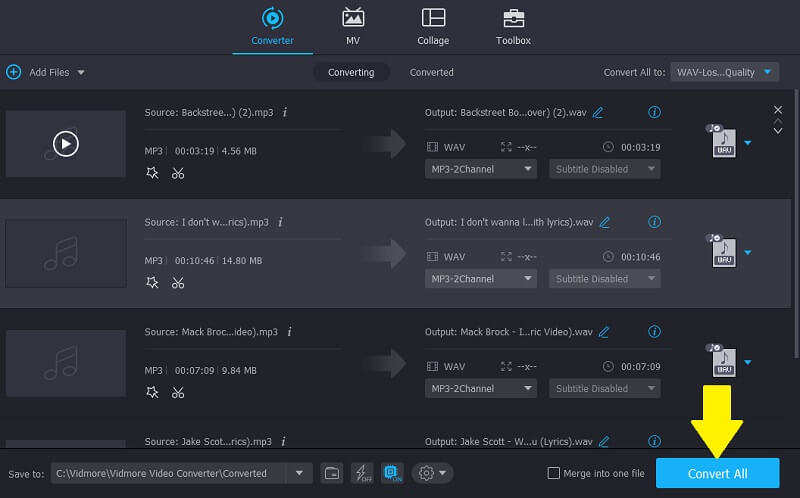
Özet:
Vidmore Video Converter, en iyi video ve ses dönüştürücü seçiminizdir. Farklı platformlar ve cihazlar için 800'den fazla video ve ses formatını destekler. Gelişmiş işleme teknolojisi ve hızlandırma size yüksek kalite ve hızlı dönüşüm sağlar. Ayrıca, birden fazla dosyayı dönüştürürken zamandan tasarruf etmek için toplu dönüştürme işlevine de sahiptir.
Bölüm 2. MP3'ü Ücretsiz Yazılımla WAV'a Aktarma
1. VLC Media Player ile MP3'ü WAV'a çevirin.
VLC medya oynatıcı MP3'ü ücretsiz olarak WAV'a dönüştürmenize yardımcı olmak için kullanabileceğiniz başka bir iyi uygulamadır. Hem ses hem de video için kullanabileceğiniz mevcut kodeklere sahiptir. Ses dosyaları için, WAV dahil MP3 dosyalarınızı AAC, MPEG ses, WMA 2, WMA 2 ve çok daha fazlasına dönüştürebileceksiniz. Bu ücretsiz MP3'ten WAV'a dönüştürücüyü nasıl kullanacağınız konusunda size rehberlik etmek için aşağıda verilen adımlara başvurabilirsiniz.
Aşama 1. Cihazınızda yüklü VLC Media Player'ı edinin. Başarılı kurulumdan sonra programı açın.
Adım 2. Şimdi, tıklayın Medya menü çubuğundan seçin ve Dönüştür / Kaydet seçenek. sonra vur Ekle WAV dosyasına dönüştürmek istediğiniz MP3 dosyasını içe aktarmak için düğmesine basın. Ayrıca istediğiniz gibi daha fazla şarkı ekleyebilirsiniz. Sadece aynı prosedürü izleyin.
Aşama 3. Tıkla Dönüştür / Kaydet arayüzün altındaki düğme ve ardından Yeni profil oluştur sonraki pencerede düğmesine basın.
4. adım. Şuraya git Ses codec'i sekmesine bir onay işareti koyun ve Ses onay kutusu. Oradan, açın kodek açılır ve seçin WAV seçenekler arasında. Ayrıca tercihinize göre bit hızını, kanalları ve örnekleme hızını da değiştirebilirsiniz.
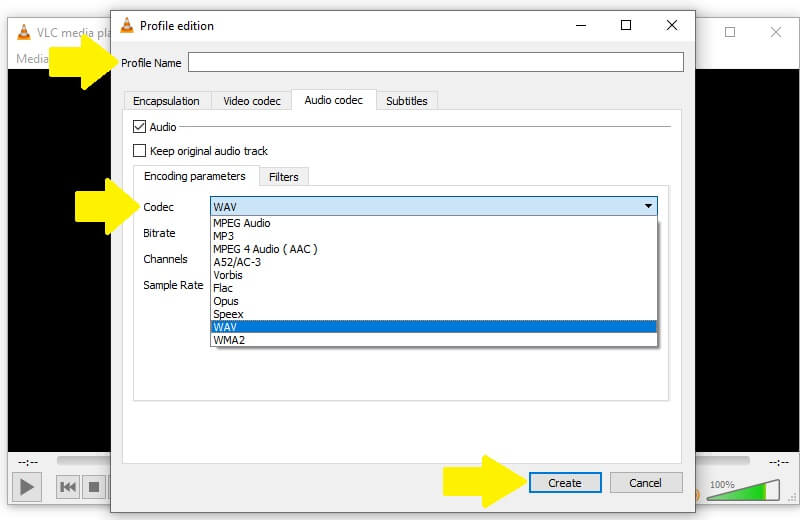
Adım 5. Ardından, arayüzün üst kısmındaki metin alanına ad profilini yazın ve Oluşturmak buton.
6. adım. Geri dönün Dönüştürmek panelini açın ve Profil Menü. Oluşturduğunuz profili arayın ve seçin. Bundan sonra, dönüştürme işlemini başlatmak için Başlat düğmesine tıklayın.
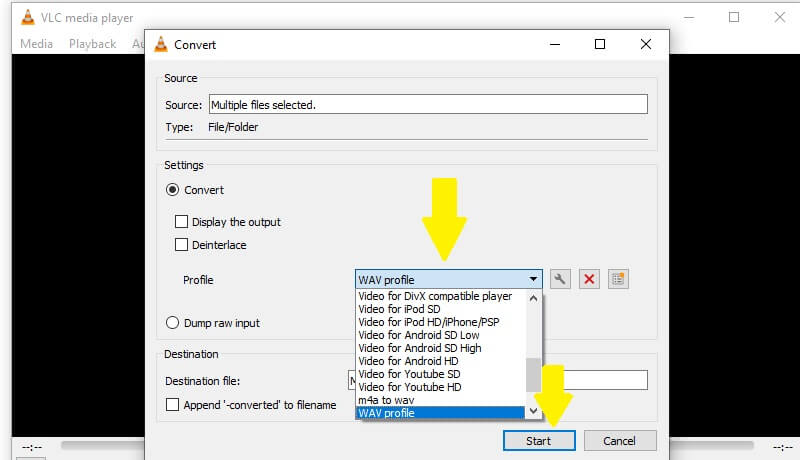
Özet:
VLC güçlü bir medya oynatıcısı olarak bilinir. Ama aynı zamanda iyi bir ses dönüştürücüsüdür. 10 video codec bileşenini destekler. Ayrıca doğru codec bileşeniyle herhangi bir formata dönüştürmek için dosya uzantısını da değiştirebilirsiniz. Ayrıca toplu dönüştürme destekleniyor ancak dosyaları tek tek eklemeniz gerekiyor. Dönüşüm hızı ve kalitesi de tatmin edicidir. Ve en önemlisi, 100% ücretsizdir ve reklamsızdır.
2. iTunes ile MP3'ten WAV'a kod dönüştürün
iTunes ayrıca MP3 dosyalarını WAV'a dönüştürebilir. İnce ayar yapmak için çok fazla karmaşık ayar yoktur. Kitaplığınızdaki tüm MP3 dosyaları hemen bir WAV dosyasına dönüştürülebilir. Ayrıca, bilgisayarınızda çalışan işletim sistemi ne olursa olsun, bu araç Windows ve Mac bilgisayarlarla uyumludur. Şimdi iTunes'da MP3'ü WAV'a nasıl dönüştüreceğiniz aşağıda açıklanmıştır.
Aşama 1. Öncelikle, iTunes'un Windows veya Mac bilgisayarınızda yüklü olduğundan emin olun.
Adım 2. Git Düzenle menü çubuğundan seçin ve Tercihler. Ayarları İçe Aktar'a tıklayın, başka bir pencere paneli görünecektir.
Aşama 3. Oradan, açın Şunu Kullanarak İçe Aktar menü ve seçin WAV Kodlayıcı seçimden. Vurmak tamam değişiklikleri onaylamak için.
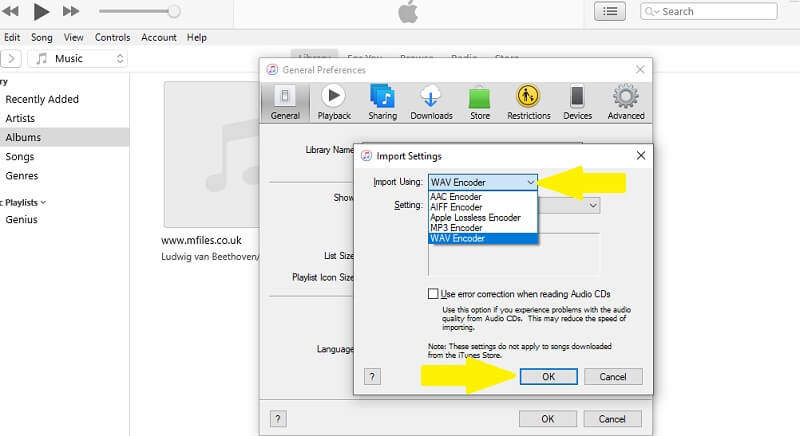
4. adım. Şimdi iTunes arşivinden MP3 dosyasını seçin ve Dosya Menü. Fare imlecini Dönüştürmek ve seçin WAV Sürümü Oluştur. Bu daha sonra doğrudan iTunes'dan çalabileceğiniz seçili WAV dosyasını dönüştürecektir.
Özet:
iTunes, MP3'ü WAV'a dönüştürmek için bir seçenek olabilir, ancak genel olarak mükemmel bir ses dönüştürücü değildir. İlk olarak, yalnızca 5 ses formatını destekler ve kalite ayarını desteklemez. Sıkıştırılmış format aktarımında ise kalite kaybı yaşanabilir. Dış sesin toplu dönüştürülmesini desteklemez. Önce dosyaları iTunes arşivine aktarmanız, ardından müzik listesini dönüştürmeniz gerekir. Ancak sınırlı codec'leri nedeniyle bazı video ve ses formatları okunamaz ve dönüştürülemez.
3. FFmpeg ile MP3'ü WAV olarak değiştirin
FFmpeg, Windows, macOS ve Linux üzerinde çalışan ücretsiz ve açık kaynaklı bir bilgisayar programıdır. Güçlü bir multimedya işleme aracıdır. İlgili komut satırlarını çalıştırarak MP3'ü WAV dahil herhangi bir formata dönüştürebilirsiniz. Ayrıca codec bileşenlerini, bit hızını, örnekleme hızını vb. değiştirmenize de olanak tanır. Ayrıca videoyu kısa klipler halinde kesebilirsiniz. Ancak FFmpeg'i akıcı bir şekilde çalıştırmak için bilgisayar programlama konusunda yetenekli olmanız gerekir.
Aşama 1. FFmpeg'i resmi web sitesinden indirin ve Windows PC veya Mac'inizde etkinleştirin.
Adım 2. MP3 dosya klasörünü bulun ve yol çubuğuna CMD girerek terminali açın.
Aşama 3. Dosya yolunu terminalde görebilirsiniz. Daha sonra sonuna kadar aşağıdaki komutu girin: ffmpeg -i dosya adı.mp4 dosya adı.wav Yeni WAV dosyasının birkaç saniye içinde görünmesini bekleyin
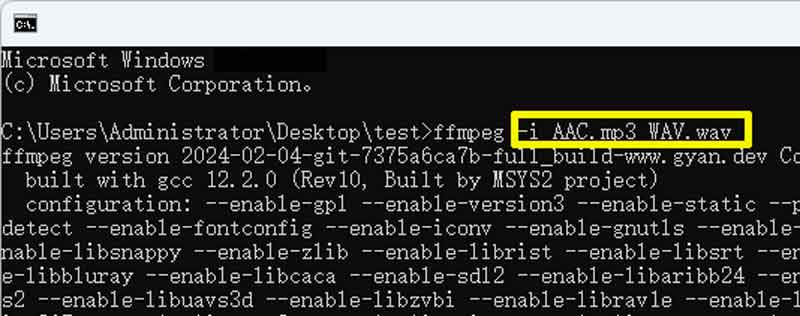
Özet:
FFmpeg neredeyse tüm formatları destekler. Uzantısını biliyorsanız dosyanızı bu formata dönüştürebilirsiniz. Dönüşüm hızı da oldukça hızlıdır. Ancak görünen o ki yalnızca tek tek dönüştürebiliyorsunuz ve işleyişini anlamak karmaşık.
Bölüm 3. MP3'ten WAV'a SSS
MP3'ten dönüştürdükten sonra WAV dosyalarının kalitesi daha mı iyi?
Kalite açısından bir fark var mı diye soruyorsanız, yok. Orijinal MP3 dosyasından yine aynı kaliteyi elde edeceksiniz.
MP3 dosyaları WAV'dan daha mı küçük?
WAV dosyaları, diğer ses biçimlerini depolamak için boyut olarak daha büyük hale getirmek için yaygın olarak bir kapsayıcı veya sarmalayıcı biçimi olarak kullanılır. Dosya boyutunu küçültmek için kayıplı bir format olan MP3'ün aksine.
Müzik düzenleme için hangisi daha iyi?
MP3 dosyaları, bazı düzenlemelerden sonra veri kaybetmeyen WAV dosyalarının aksine, bir dizi düzenlemede bozulur.
MP3'ü WAV'a dönüştürecek bir mobil uygulama var mı?
Elbette var. Google Play veya App Store'da MP3'ten WAV'a dönüştürücü, format dönüştürücü veya ses dönüştürücüyü arayın; sizin için birçok seçenek olacaktır. Burada Android'de Herhangi Bir Formata Ses Dönüştürücüyü veya iOS'ta Ses Dönüştürücüyü önerdik. Genellikle 3 adım vardır: 1. MP3'ünüzü yükleyin. 2. WAV formatını seçin. 3. Dönüştürmeyi başlatın.
Sonuç
Yukarıda size yardımcı olacak çözümler var MP3'ü bir WAV dosyasına dönüştürün. Etkili ve verimli bir şekilde çalışmaları garanti edilir. Bu arada, medya dosyalarını dönüştürmek için birden fazla işlev sunan işlevsel bir araca ihtiyacınız varsa, Vidmore Video Converter açık bir cevaptır.
MP3 ve WAV
-
WAV'ı dönüştür
-
MP3'ü düzenle
-
MP3'ü dönüştür


